In questo articolo impareremo come inviare file da Ubuntu a un dispositivo Bluetooth tramite la GUI e la riga di comando. Spiegheremo anche come installare lo stack Bluetooth Bluez per Linux nel tuo sistema. È un pacchetto necessario per utilizzare il Bluetooth in Linux.
Invio di file tramite GUI
Per installare Bluez nel tuo sistema Ubuntu, dovrai aprire Software Center. Premi il tasto super e seleziona Software Center dal pannello Dock.
Nel Software Center, digitare bluez nella barra di ricerca e premi accedere. Quando viene visualizzato il risultato della ricerca, seleziona l'applicazione Bluez. Avviare l'installazione facendo clic su Installare pulsante.
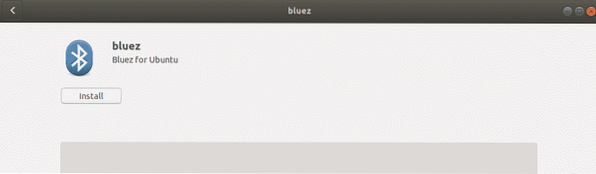
All'inizio del processo di installazione, apparirà un pop-up che ti chiederà di inserire le credenziali per l'utente autorizzato. Fornire la password per l'utente autorizzato e fare clic su Autenticare. Ora, attendi qualche istante fino a quando l'installazione di Bluez non sarà completata e vedrai la seguente schermata.
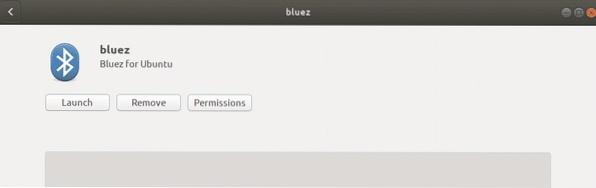
Ora il Bluetooth è pronto per essere utilizzato con il tuo sistema.
Attiva il Bluetooth
Puoi attivare il Bluetooth nel tuo sistema dall'utility Impostazioni. Premi il tasto super sulla tastiera e cerca l'utilità Impostazioni utilizzando la barra di ricerca nella parte superiore del menu Dash.
Nell'utility Impostazioni, seleziona Bluetooth scheda nel pannello di sinistra. Sotto il Bluetooth scheda, vedrai il cursore nella parte superiore della finestra. Fare clic su di esso per attivarlo. Abiliterà il Bluetooth sul tuo sistema.
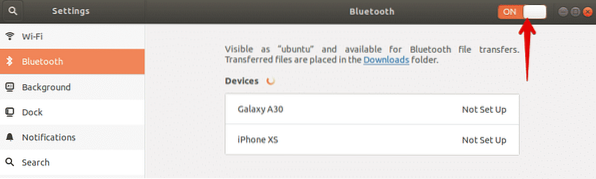
Invia file da Ubuntu al dispositivo Bluetooth
Non appena abiliti il Bluetooth, il sistema inizierà a scoprire i dispositivi vicini che hanno il Bluetooth abilitato. Quando trovi il dispositivo desiderato a cui desideri inviare i file, selezionalo per accoppiarlo con il tuo sistema. In questo modo, verrà visualizzato un pin sul tuo sistema e sull'altro dispositivo Bluetooth. Devi assicurarti che il pin su entrambi i dispositivi sia lo stesso.
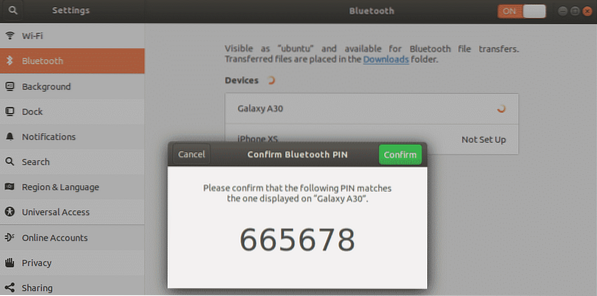
Quindi fare clic su Confermare pulsante sul tuo sistema. Ora sia il sistema che l'altro dispositivo Bluetooth verranno accoppiati e lo stato del dispositivo verrà mostrato come collegato.
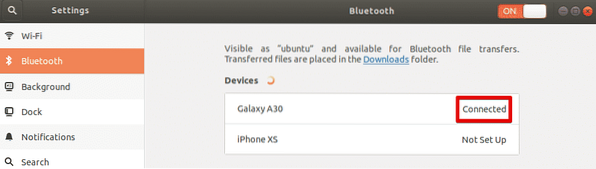
Ora puoi iniziare a condividere file dal tuo sistema al dispositivo Bluetooth connesso. Per condividere file sul dispositivo Bluetooth connesso, selezionalo per aprire la seguente finestra di dialogo.
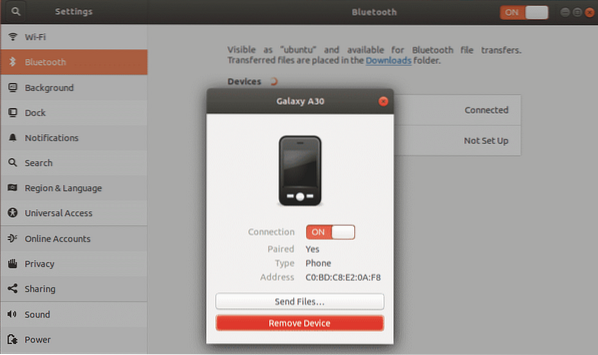
Per inviare file a questo dispositivo, fare clic su Invia file pulsante. Successivamente, seleziona i file che desideri condividere tramite Bluetooth.

Al termine, fai clic sul pulsante Seleziona e vedrai quanto segue Trasferimento file Bluetooth finestra che mostra lo stato di avanzamento del trasferimento dei file.
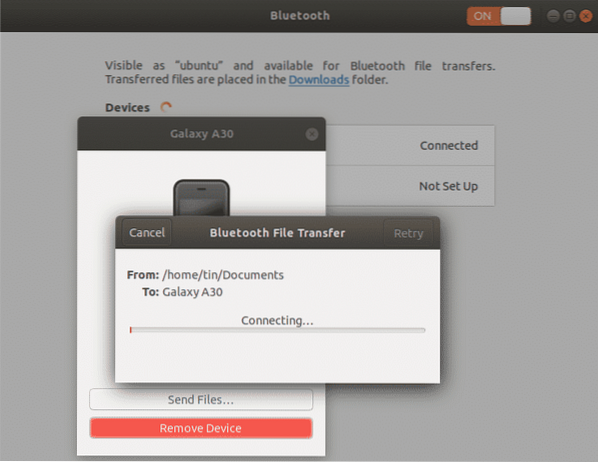
Invio di file tramite Terminale
In caso di problemi con l'utilizzo del Bluetooth tramite GUI, è possibile utilizzare il seguente metodo da riga di comando. Usando questo metodo, puoi inviare file da Ubuntu a un dispositivo Bluetooth tramite Ubuntu Terminal. Per aprire il Terminale nel tuo sistema, usa la scorciatoia Ctrl+Alt+T.
Innanzitutto, installa l'utilità Bluez nel tuo sistema eseguendo questo comando nel tuo Terminale:
$ sudo apt install bluezAttiva il Bluetooth
Per verificare se il tuo Bluetooth è acceso o spento, esegui questo comando:
$ sudo rfkill list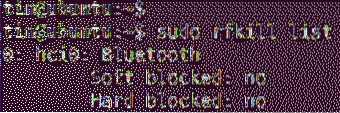
Il stato del blocco software nell'output mostra se il Bluetooth è acceso o spento. Se lo stato è sì, Bluetooth è sopra, altrimenti è spento. Se è spento, usa il seguente comando per accenderlo:
$ sudo rfkill sblocca bluetoothInvia file da Ubuntu al dispositivo Bluetooth
Ora dovremo accoppiare Ubuntu al dispositivo Bluetooth esterno. Per questo, useremo l'utilità bluetoothctl. Esegui il seguente comando nel terminale per avviare questa utility:
$ bluetoothctlQuindi esegui il seguente comando nel Terminale per scoprire i dispositivi Bluetooth nelle vicinanze.
$ scan su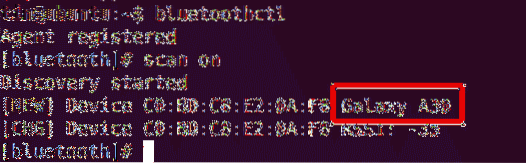
Se il sistema rileva un dispositivo Bluetooth, lo elencherà nel Terminale. Annotare l'indirizzo MAC del dispositivo con cui si desidera accoppiare.
Ora per avviare l'associazione con un dispositivo Bluetooth, digita paio seguito dall'indirizzo MAC del dispositivo Bluetooth:
$ coppiaUna volta eseguito questo comando, verrà visualizzato un pin sullo schermo del Terminale e sull'altro dispositivo Bluetooth. Se il pin su entrambi i dispositivi è lo stesso, digitare sì. Dopodiché, i tuoi dispositivi verranno accoppiati e vedrai Associazione riuscita Messaggio.
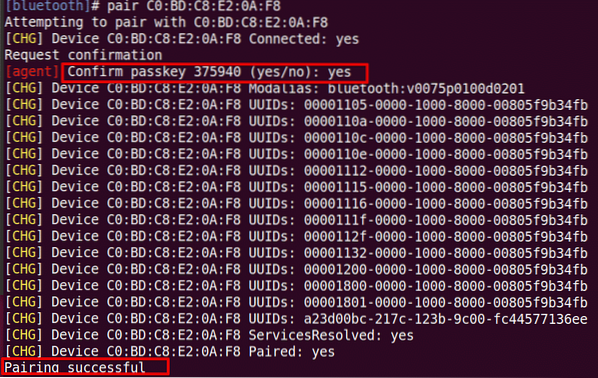
Per aggiungere il tuo dispositivo Bluetooth accoppiato come dispositivo attendibile, esegui questo comando: # trust
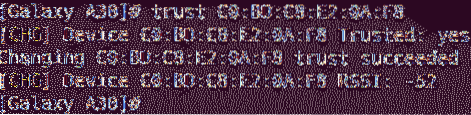
Ora puoi iniziare a condividere file dal tuo sistema a un dispositivo Bluetooth esterno. Per condividere file, utilizzare l'utilità Impostazioni seguendo lo stesso metodo spiegato sopra nel metodo GUI.
In questo articolo abbiamo discusso su come inviare file da Ubuntu a un dispositivo Bluetooth utilizzando la GUI e i metodi della riga di comando. O usi la GUI o il Terminale, il processo è semplice: scopri il dispositivo, abbinalo e invia i file.
 Phenquestions
Phenquestions


